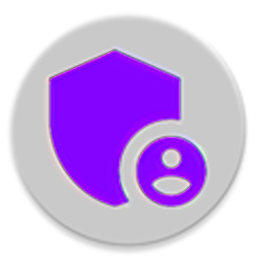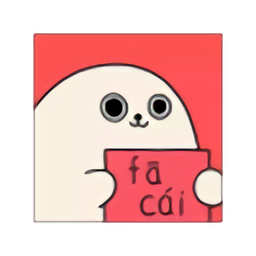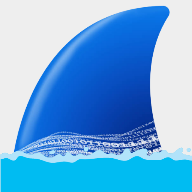Google Tasks也被称为谷歌任务清单查看和编辑谷歌任务的任务,界面简洁,Google Tasks可以让用户更好的进行管理查看Google Tasks列表,操作简单,在安装这款插件以后就可以重新拥有。
Google Tasks软件特色
- 想要搜索
- 喜欢有一个独立的桌面app / 电脑客户端显示在任务栏上
- 想打印或导出Google Tasks里面的任务
- 想把网页版的gmail或google calendar的右边栏弄宽一点, 或者弄全屏
- 不喜欢用侧边栏, 想要当易网一个单独页面/单独窗口
- 想把任务列表重新自由排序
- 记得以前官方版有个叫canvas的东西, 用了好多年, 怎么后来没了!
Google Tasks安装方法
方法一:.crx文件格式插件安装
1.首先用户点击谷歌浏览器右上角的自定义及控制按钮,在下拉框中选择设置。
2.在打开的谷歌浏览器的扩展管理器最左侧选择扩展程序或直接输入:chrome://extensions/
3.找到自己已经下载好的Chrome离线安装文件xxx.crx,然后将其从资源管理器中拖动到Chrome的扩展管理界面中,这时候用户会发现在扩展管理器的中央部分中会多出一个”拖动以安装“的插件按钮。
4.松开鼠标就可以把当前正在拖动的插件安装到谷歌浏览器中去,但是谷歌考虑用户的安全隐私,在用户松开鼠标后还会给予用户一个确认安装的提示。
5.用户这时候只需要点击添加按钮就可以把该离线Chrome插件安装到谷歌浏览器中去,安装成功以后该插件会立即显示在浏览器右上角(如果有插件按钮的话),如果没有插件按钮的话,用户还可以通过Chrome扩展管理器找到已经安装的插件。
方法二:文件夹格式插件安装
1.首先用户点击谷歌浏览器右上角的自定义及控制按钮,在下拉框中选择设置。
2.在打开的谷歌浏览器的扩展管理器最左侧选择扩展程序。
3.勾选开发者模式,点击加载已解压的扩展程序,将文件夹选择即可安装插件。
Full Screen for Google Tasks是一款非常实用的在浏览器之中将Google Tasks全屏显示的插件工具,界面简洁,操作简单,需要的朋友快来下载吧。
在新标签页或独立窗口(如桌面应用程序)中单独使用 Google Tasks。
一个让你可以单独使用Google Tasks的电脑版应用/桌面客户端。可以在浏览器打开一个新页面/新标签页运行, 也可以像原生桌面软件一样自己专门一个窗口。支持所有平台: Windows PC, Mac, Linux等 - 只要有Chrome就行。
Google Tasks使用教程
如何新建一个待办事项
如果要新建待办事项,操作非常简单。一种方式是直接在空白处按回车,即可输入。另一种是点击界面右下角的“+”加号,也可以输入。
这两种方法的区别在于,如果在空白处回车,输入的待办事项默认在其他事项的底部,按加号输入的则排在最上面。当然,待办事项都是可以按需排列顺序的,这个下文会讲解。
给待办事项加上更多细节
新建好待办事项后,点击该条右边的小箭头,可以进一步编辑具体的信息。
点开后,可以点击日历标志,编辑一个任务完成的最后期限。
在文本框处,也可以自由加上想要记录或是提醒自己的内容。编辑完成后选Back to list,就能看到这条编辑好的待办事项了。
个人觉得非常实用的一个功能就是Tasks可以和邮件直接关联。以下图为例,如果我收到了一封邮件,需要迟些再处理,那么在打开这封邮件的界面上方,选择“more”,再选择“Add to Tasks”,就会自动生成一个关于这封邮件的待办事项。
每次只要点击这个待办事件下方的“Related email”,系统就会直接打开那封邮件,省去了每次还要搜索相关邮件的烦恼。同样,关联了邮件的待办事项也是和上文一样可以编辑截止日期和简单笔记的。
完成了一件事情后,只需要将前面的空格点选,就会出现已完成的样子。
进一步编辑Tasks的格式和排列
在界面下方,选择Actions,会看见更多的功能选择。
第一个Indent和第二个Un-indent分别是缩进和取消缩进功能。
第三个Move up和第四个Move down可以用于排列待办事项的顺序。只要点击待办事项,在待办事项黄色高亮的页面下,就可以选移上或者移下去了。
第五个Edit details等同于待办事项右侧的小箭头,都是编辑功能。
中间一栏的Help和Show tips都是Google提供的一些协助。
下面一栏的功能也很实用,分别是邮件发送待办事项、打印出来、查看已经完成的待办事项、按截止日期先后排序、清除已完成事项。
选择界面最 右下角的更多“Switch list”按钮,还能建立更多的不同种类的待办事项。
比如除了系统默认的List,我还可以另外建一个和Training有关的List,这样可以选择相关分类的待办事项,分门别类会更加一目了然。
Google Tasks 和 Google Calendar的连接
如果平时在有在用Google Calendar的老师,也可以在Calendar里面看到自己的Tasks。
不过需要注意的是,在My calendars选项里,记得点选Tasks,如果没有点选,则是白色的方格,意味着没有选择显示Tasks。
接着就能在calendar里面看到待办事项和相应的时间设置了。在这里也是同样的编辑方法。
不打开Gmail也能随时编辑Tasks的方法
如果想要在不打开Gmail和Google Calendar的界面时,也用Google Tasks编辑待办事项的话,可以在Chrome里的Google web store里,搜寻“Google Tasks Panel”,注意这是一个扩展应用(extension)。
安装完成后,在Chrome打开任何网页时,只要点击地址栏边的这个扩展应用标志,就会随时出现你的Tasks页面了。
Google TasksGoogleTasks软件优势:
1.软件页面设置非常简洁,方便用户查找需要的内容浏览。
2.每项任务都可以设置截止日期,自由查看操作。
3.详细介绍不同功能的操作方法,用户可以点击应用。
Google TasksGoogleTasks软件亮点:
1.智能提醒的功能会在任务截止前提醒用户,避免用户错过。
2.实时保存记录不同的工作内容,随时查看浏览。
3.自由建立不同的待办事件,可以自由添加标签收藏。
Google TasksGoogleTasks软件测评:
线上编辑的所有文件内容用户都可以连接线下设备进行打印,各种内容都可以在线上记录,操作方便,给更多小伙伴带来很好的使用体验。
猜你喜欢
软件下载
软件榜单
-
1悟空浏览器 v2.4.6系统工具
-
2游戏GT性能模式 v0.23.3系统工具
-
3Ruffle v1.0系统工具
-
4论否辩论 v8.50系统工具
-
5Nrfr v1.0.3 安卓版系统工具
-
6华为手机管家 v14.0.0.470系统工具
-
7私人私密浏览器 V3.3.6系统工具
-
8Miracast v2.3系统工具
-
9iqoo工具箱 v4.1安卓版系统工具
-
10副屏助手最新版 v1.2 安卓版系统工具